Para poder acessar a internet com comodidade em seu celular, você deve possuir uma ou mais redes Wi-Fi em sua casa ou até mesmo em seu escritório. Apesar de tal prática melhorar a sua conexão, nem sempre o Android alterna corretamente entre as redes Wi-Fi que estão configuradas nele, o que pode deixar o seu sinal fraco em certos locais ou momentos.
Felizmente, para solucionar este problema, existe um aplicativo na Google Play que te ajuda a definir a prioridade das redes Wi-Fi para que o seu celular esteja sempre com o melhor sinal disponível. A seguir, veja como definir a prioridade de redes Wi-Fi em seu celular.
Importante
Apesar de adicionar uma nova função no sistema, o aplicativo utilizado no tutorial abaixo não requer que o seu aparelho esteja rooteado, mas precisa de uma permissão para funcionar corretamente.
Como priorizar as redes Wi-Fi com o melhor sinal no Android
O processo para fazer o seu celular Android estar sempre conectado na melhor rede Wi-Fi é bem simples, sendo que a configuração do aplicativo precisa ser realizada apenas uma vez. Confira:
1. Acesse a Google Play e realize o download do aplicativo WiFi Prioritizer;
2. Abra o aplicativo normalmente e conceda a permissão solicitada, que é necessária para ele ter acesso a suas redes Wi-Fi. Apesar de isto ser algo ruim em relação a privacidade, é recomendado que a permissão de localização seja dada durante o “tempo todo” para o app, uma vez que o programa roda em segundo plano para sempre estar conectando você ao melhor Wi-Fi;

3. Na nova tela, comece a desmarcar as redes Wi-Fi que você não deseja utilizar. Já na mensagem que surge ao realizar esta tarefa, toque em “Permitir uma vez”;
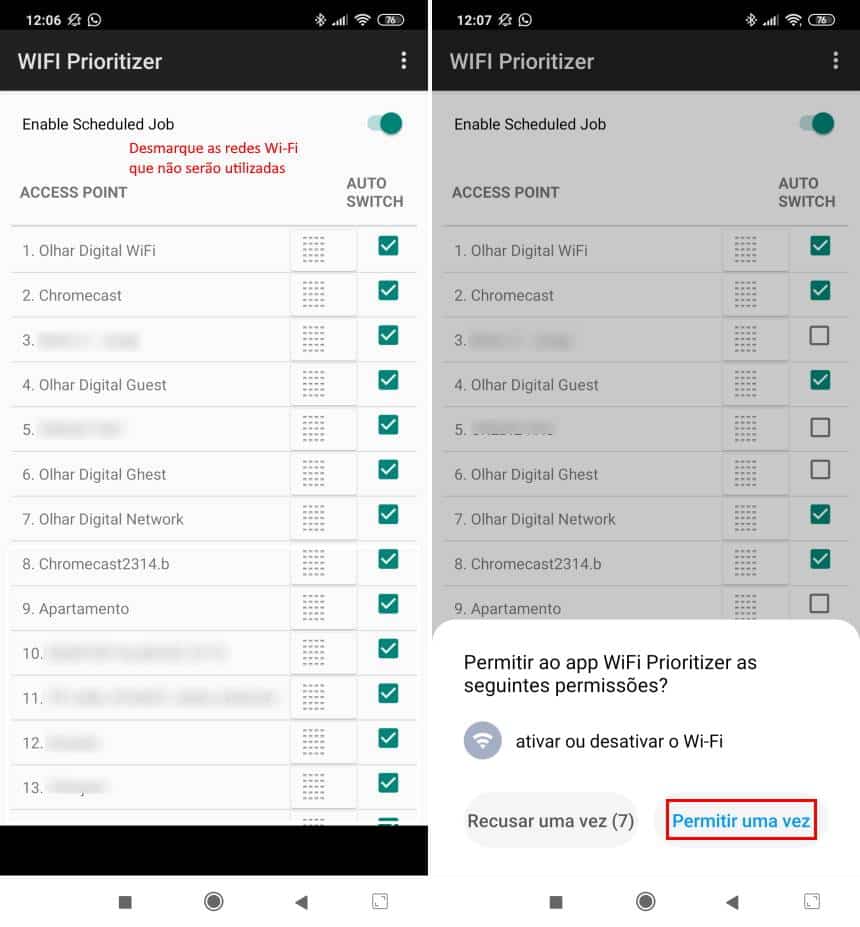
4. Então, use o “botão do meio” para arrastar e organizar as redes Wi-Fi em ordem de prioridade.
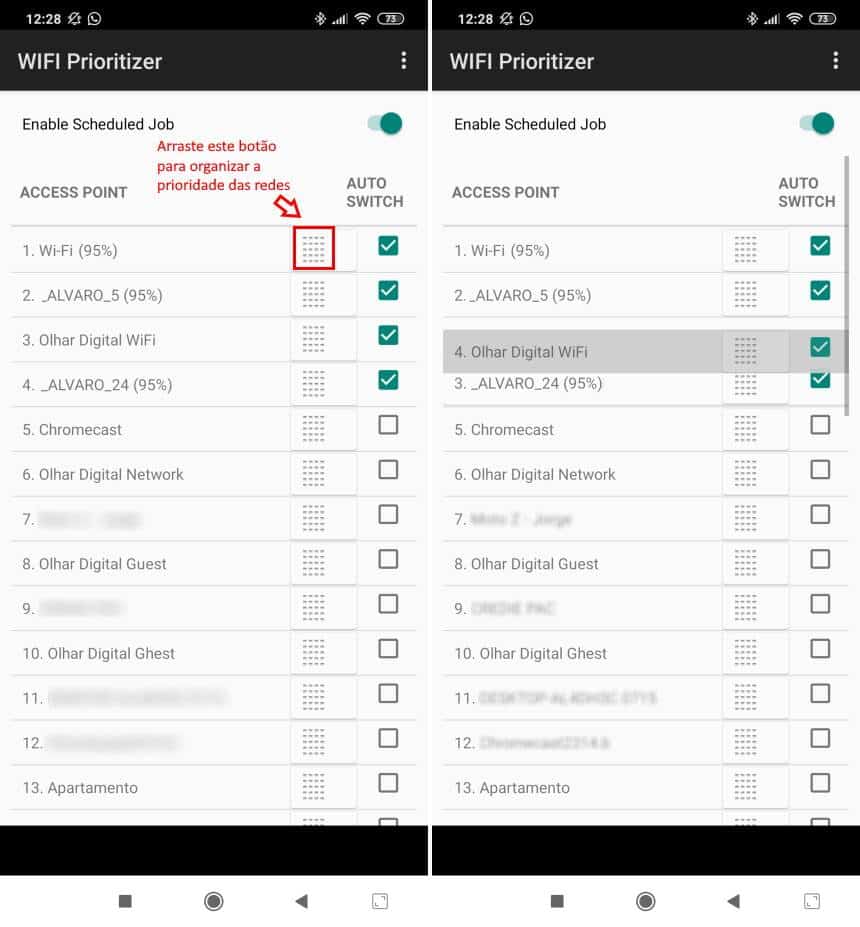
A partir deste momento, o programa já deverá estar monitorando a intensidade do sinal Wi-Fi para sempre encontrar a melhor conexão disponível. Entretanto, para ter resultados ainda melhores, você pode definir o intervalo para que esta tarefa ocorra e fazer outros ajustes. Veja:
1. Na tela principal do aplicativo, toque no ícone representado por “três pontos” e vá em “Settings”;

2. Agora, use a opção “Refresh interval” para decidir o intervalo com que a verificação será realizada. Já em “Signal Strenght to Connect/Disconnect” defina quando o aplicativo deverá te conectar ou desconectar de uma rede de acordo com a intensidade de seu sinal.

Pronto! Agora, de forma automática, o seu celular sempre estará conectado a melhor rede Wi-Fi disponível.



